第四章 扫描特征
第二节 回转体
功能:将截面线串绕指定的轴线旋转一定的角度来生成实体。
操作命令如下。
菜单:“插入”→“设计特征”→“回转”。
工具栏:“特征”→“回转”。
操作说明:执行上述命令后,打开如图4-10所示的“回转”对话框,各选项的操作与如图4-1所示的“拉伸”对话框类似。可以将所选的对象绕选定的轴线旋转指定的角度创建回转体,也可以将所选的对象在指定的面/平面之间旋转来创建回转体。
4.2.1 根据指定的轴线和角度创建回转体
将截面线串根据指定的旋转轴线和角度生成回转体是创建回转体的常用方法,具体操作方法如以下示例所述。
【示例】创建如图4-11所示的回转体。
(1)打开光盘文件
打开光盘文件“UGNX part\chapter4\example3.prt”。
(2)创建回转体
1)选择旋转对象。单击“特征”工具栏的“回转”图标按钮 ,确认“截面”选项组的“选择曲线”高亮显示,选择图形窗口中如图4-12所示的草图曲线,单击鼠标中键(如果鼠标没有中键,单击左、右健中间的滚轮即可)确认并结束选择。
2)指定旋转轴线。单击“轴”选项组“指定矢量”最右侧的箭头,从打开的选项中选择 (XC 轴),设置旋转轴线的方向沿X轴的正向;单击“指定点”右侧的“点对话框”图标按钮 ,在打开的“点”对话框中设置旋转轴线的原点坐标为(0,0,0), 单击“确定”按钮关闭“点”对话框。
3)设置旋转角度。在“限制”选项组的“结束”文本框下的“角度”文本框设置为360,即将草图曲线绕X轴旋转360°,在“布尔”下拉列表框选择“无”,单击“确定”按钮创建回转体,如图4-11所示。
提示:
(1)旋转角度按逆时针方向测量。
(2)可以选择已存的基准轴、直线等几何对象作为旋转轴线。
4.2.2 通过修剪至面创建回转体
可通过将截面线串旋转到指定的实体表面或基准面创建回转体,具体操作方法如以下示例所述。
【示例】将截面线串旋转至实体表面。
(1)打开光盘文件
打开光盘文件“UGNX part\chapter4\example4.prt”。
(2)创建回转体
1)选择草图曲线。单击“特征”工具栏的“回转”图标按钮 ,确认“截面”选项组的“选择曲线”高亮显示,选择图形窗口中如图4-13所示的圆,单击鼠标中键结束选择。
2)指定旋转轴线。单击“轴”选项组“指定矢量”最右侧的箭头,从打开的选项中选择 (XC 轴),设置旋转轴线的方向沿X轴的正向;单击“指定点”右侧的“点对话框”图标按钮 ,在打开的“点”对话框设置旋转轴线的原点坐标为(0,0,0), 单击“确定”按钮关闭“点”对话框。
3)指定修剪面。在“限制”选项组的“开始”下拉列表框选择“值”,在其下方的“角度”文本框设置为0;在“结束”下拉列表框选择“直至选定对象”,选择如图4-13所示的修剪面。
4)设置偏置距离。展开“偏置”选项组,在“偏置”下拉列表框选择“两侧”选项,在“开始”文本框设置为-0.5,在“结束”文本框设置为-1。
5)选择布尔运算方式。在“布尔”下拉列表框选择“求和”选项,单击“确定”按钮创建回转体,得到的模型如图4-14所示。
4.2.3 在两个面之间创建回转体
可通过将截面线串在指定的两个面之间旋转创建回转体,具体操作方法如以下示例所述。
【示例】将截面线串旋转至实体表面。
(1)打开光盘文件
打开光盘文件“UGNX part\chapter4\example4.prt”。
(2)创建回转体
1)选择草图曲线。单击“特征”工具栏的“回转”图标按钮 ,确认“截面”选项组的“选择曲线”高亮显示,选择图形窗口中如图4-15所示的圆,单击鼠标中键结束选择。
2)指定旋转轴线。单击“轴”选项组“指定矢量”最右侧的箭头,从打开的选项中选择 (XC 轴),设置旋转轴线的方向沿X轴的正向;单击“指定点”右侧的“点对话框”图标按钮 ,在打开的“点”对话框设置旋转轴线的原点坐标为(0,0,0), 单击“确定”按钮关闭“点”对话框。
3)指定修剪面。在“限制”选项组的“开始”下拉列表框选择“直至选定对象”,选择如图4-15所示的端面为起始面;在“结束”下拉列表框选择“直至选定对象”,选择如图4-15所示的端面为结束面。
4)设置偏置距离。展开“偏置”选项组,在“偏置”下拉列表框选择“两侧”选项,在“开始”文本框设置为-0.5,在“结束”文本框设置为-1。
5)选择布尔运算方式。在“布尔”下拉列表框选择“求和”选项,单击“确定”按钮创建回转体,得到的模型如图4-16所示。
操作命令如下。
菜单:“插入”→“设计特征”→“回转”。
工具栏:“特征”→“回转”。
操作说明:执行上述命令后,打开如图4-10所示的“回转”对话框,各选项的操作与如图4-1所示的“拉伸”对话框类似。可以将所选的对象绕选定的轴线旋转指定的角度创建回转体,也可以将所选的对象在指定的面/平面之间旋转来创建回转体。
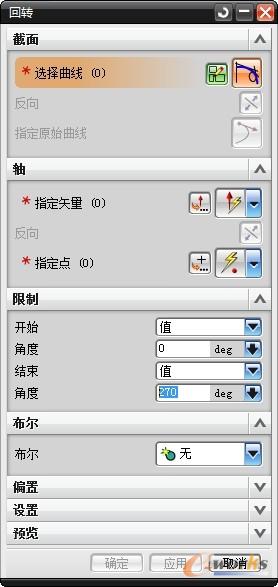
图4-10 “回转”对话框
4.2.1 根据指定的轴线和角度创建回转体
将截面线串根据指定的旋转轴线和角度生成回转体是创建回转体的常用方法,具体操作方法如以下示例所述。
【示例】创建如图4-11所示的回转体。
(1)打开光盘文件
打开光盘文件“UGNX part\chapter4\example3.prt”。
(2)创建回转体
1)选择旋转对象。单击“特征”工具栏的“回转”图标按钮 ,确认“截面”选项组的“选择曲线”高亮显示,选择图形窗口中如图4-12所示的草图曲线,单击鼠标中键(如果鼠标没有中键,单击左、右健中间的滚轮即可)确认并结束选择。
2)指定旋转轴线。单击“轴”选项组“指定矢量”最右侧的箭头,从打开的选项中选择 (XC 轴),设置旋转轴线的方向沿X轴的正向;单击“指定点”右侧的“点对话框”图标按钮 ,在打开的“点”对话框中设置旋转轴线的原点坐标为(0,0,0), 单击“确定”按钮关闭“点”对话框。
3)设置旋转角度。在“限制”选项组的“结束”文本框下的“角度”文本框设置为360,即将草图曲线绕X轴旋转360°,在“布尔”下拉列表框选择“无”,单击“确定”按钮创建回转体,如图4-11所示。
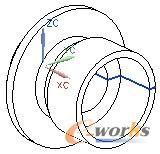
图4-11 创建的回转体

图4-12 草图曲线
提示:
(1)旋转角度按逆时针方向测量。
(2)可以选择已存的基准轴、直线等几何对象作为旋转轴线。
4.2.2 通过修剪至面创建回转体
可通过将截面线串旋转到指定的实体表面或基准面创建回转体,具体操作方法如以下示例所述。
【示例】将截面线串旋转至实体表面。
(1)打开光盘文件
打开光盘文件“UGNX part\chapter4\example4.prt”。
(2)创建回转体
1)选择草图曲线。单击“特征”工具栏的“回转”图标按钮 ,确认“截面”选项组的“选择曲线”高亮显示,选择图形窗口中如图4-13所示的圆,单击鼠标中键结束选择。
2)指定旋转轴线。单击“轴”选项组“指定矢量”最右侧的箭头,从打开的选项中选择 (XC 轴),设置旋转轴线的方向沿X轴的正向;单击“指定点”右侧的“点对话框”图标按钮 ,在打开的“点”对话框设置旋转轴线的原点坐标为(0,0,0), 单击“确定”按钮关闭“点”对话框。
3)指定修剪面。在“限制”选项组的“开始”下拉列表框选择“值”,在其下方的“角度”文本框设置为0;在“结束”下拉列表框选择“直至选定对象”,选择如图4-13所示的修剪面。
4)设置偏置距离。展开“偏置”选项组,在“偏置”下拉列表框选择“两侧”选项,在“开始”文本框设置为-0.5,在“结束”文本框设置为-1。
5)选择布尔运算方式。在“布尔”下拉列表框选择“求和”选项,单击“确定”按钮创建回转体,得到的模型如图4-14所示。
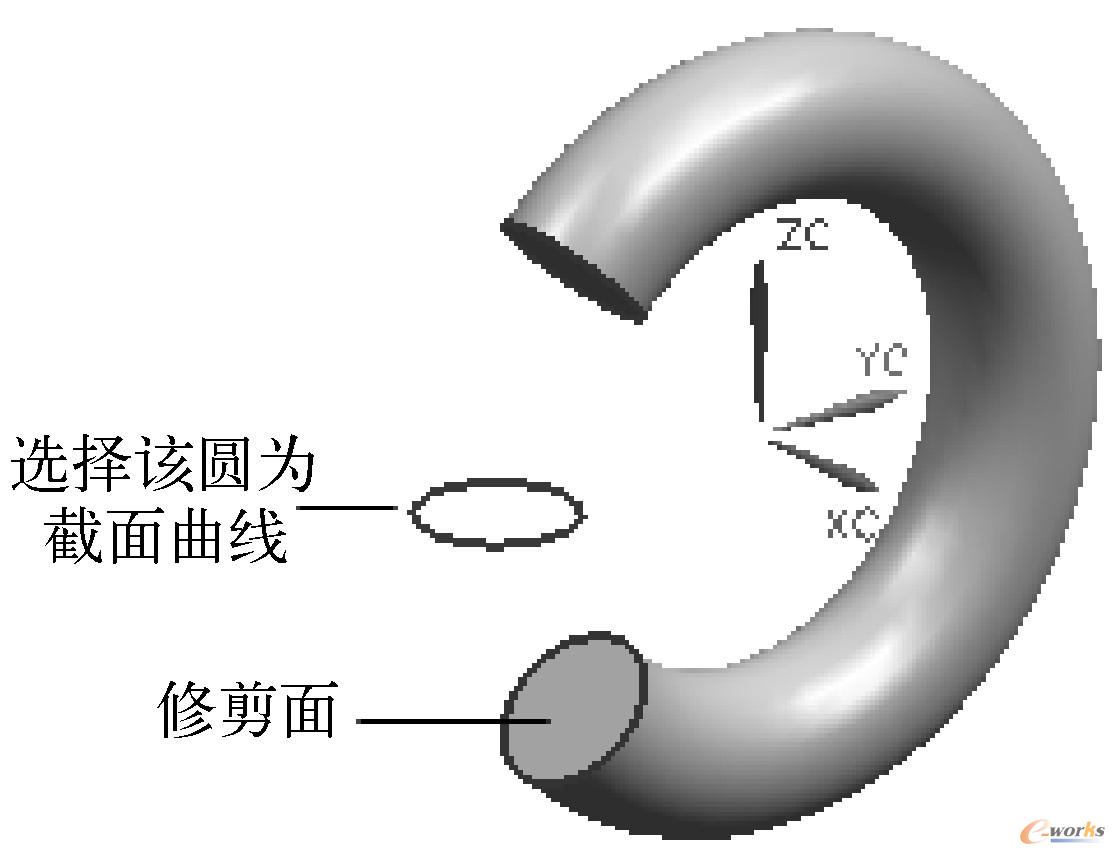
图4-13 选择截面曲线和修剪面
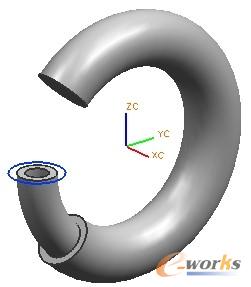
图4-14 旋转截面曲线到修剪面
4.2.3 在两个面之间创建回转体
可通过将截面线串在指定的两个面之间旋转创建回转体,具体操作方法如以下示例所述。
【示例】将截面线串旋转至实体表面。
(1)打开光盘文件
打开光盘文件“UGNX part\chapter4\example4.prt”。
(2)创建回转体
1)选择草图曲线。单击“特征”工具栏的“回转”图标按钮 ,确认“截面”选项组的“选择曲线”高亮显示,选择图形窗口中如图4-15所示的圆,单击鼠标中键结束选择。
2)指定旋转轴线。单击“轴”选项组“指定矢量”最右侧的箭头,从打开的选项中选择 (XC 轴),设置旋转轴线的方向沿X轴的正向;单击“指定点”右侧的“点对话框”图标按钮 ,在打开的“点”对话框设置旋转轴线的原点坐标为(0,0,0), 单击“确定”按钮关闭“点”对话框。
3)指定修剪面。在“限制”选项组的“开始”下拉列表框选择“直至选定对象”,选择如图4-15所示的端面为起始面;在“结束”下拉列表框选择“直至选定对象”,选择如图4-15所示的端面为结束面。
4)设置偏置距离。展开“偏置”选项组,在“偏置”下拉列表框选择“两侧”选项,在“开始”文本框设置为-0.5,在“结束”文本框设置为-1。
5)选择布尔运算方式。在“布尔”下拉列表框选择“求和”选项,单击“确定”按钮创建回转体,得到的模型如图4-16所示。
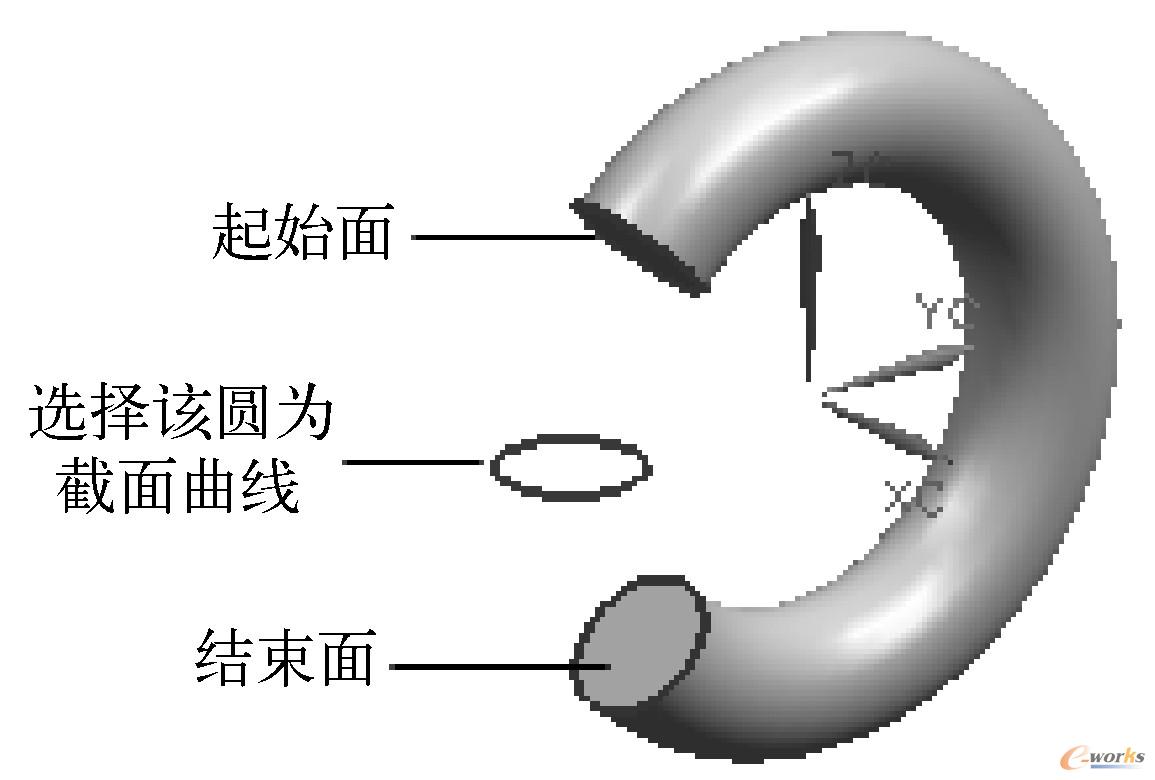
图4-15 选择起始面和结束面

图4-16 在两个面之间创建回转体







